
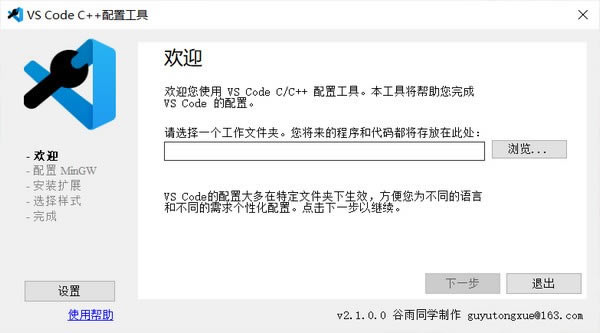
软件大小:330KB
软件授权:共享软件
软件语言:简体中文
阅读次数:
软件等级:
软件类型:国产软件
更新时间:2025-01-16
应用平台:xp/win7/win10/win11
|
为您推荐:压缩
软件介绍VS Code Config Helper是一个简单、快捷的VS Code C++配置工具,本工具将帮助完成VS Code的配置,它专为编程新手打造,致力于让学生专注于编程的学习而非环境的配置工作上。
使用方法 此工具只能在 Windows (版本不低于 Windows 7 Service Pack 1)环境下使用。 您只需要一个支持 7-Zip 解压缩的软件。您可以使用任何主流的工具包括 Winrar、Bandizip 甚至“好压”。 然后,您只需要下载此工具,然后按照上面的提示进行即可: 第一步:输入一个不包含中文或者特殊字符的文件夹,作为您的工作文件夹。您的一切代码和程序都将存放在该文件夹下。若一切顺利,请点击下一步。 第二步:配置您的 MinGW-w64。 如果您是第一次配置,请您点击下载链接,然后使用 7-Zip 解压缩工具解压。请妥善保存解压得到的文件,并将其路径输入到工具中。若一切顺利,你将看到绿色的输出。此时请您点击下一步。 如果这不是您第一次配置,请您选中您想要使用的编译环境。请注意,如果该编译环境是红色字体,说明该编译环境并不推荐,可能导致异常。选择完毕后,请您点击下一步。 第三步:安装 VS Code 和插件。 如果您已经安装了 VS Code,则工具会自动检测并提示您。如果您观察到了红色字体的输出,说明您当前安装的 VS Code 可能与 MinGW-w64 不兼容。建议您重新通过工具提供的链接下载并安装。安装完成后,请点击刷新按钮。 如果您未安装 VS Code,请通过工具提供的链接下载并安装。安装完成后,请点击刷新按钮。 请您点击下方的安装扩展按钮。若安装成功,则提示“已安装”。此时您可以点击下一步。 第四步:选择您喜爱的样式。建议您选择内置终端样式,避免意外情形发生。选择完成后,点击下一步进行配置。 第五步:您的配置已完成。您可以选择生成 “Hello World” 测试代码,或者启动 VS Code。 若您选择内置终端样式,请按 F5 (在不同设备上可能是 Fn+F5),期望在底部弹出一个终端并打印出 Hello,world! 。 若您选择弹出窗口样式,请安 F6(在不同设备上可能是 Fn+F6),期望在弹出一个终端窗口并打印出 Hello,world! 。 之后您启动 VS Code 时,请选择打开工作文件夹,也就是您第一步填写的文件夹。(不是 .vscode 文件夹。)
|
为您推荐:设计软件介绍Piwigo是一款开源的网络图片库软件,为组织、团队和个人设计,Piwigo
为您推荐:seo软件介绍魔众短链接系统,采用PHP+Mysql架构,是一款对seo非常友好、功能全
为您推荐:浏览器软件介绍Bokeh是一个用于现代网络浏览器的互动可视化库,它提供了优雅、简洁的多功
魔众活动报名系统电脑端官方正版2024最新版绿色免费下载安装
为您推荐:seo软件介绍魔众活动报名系统是款对seo非常友好、功能全面、安全稳定、支持多终端展示并